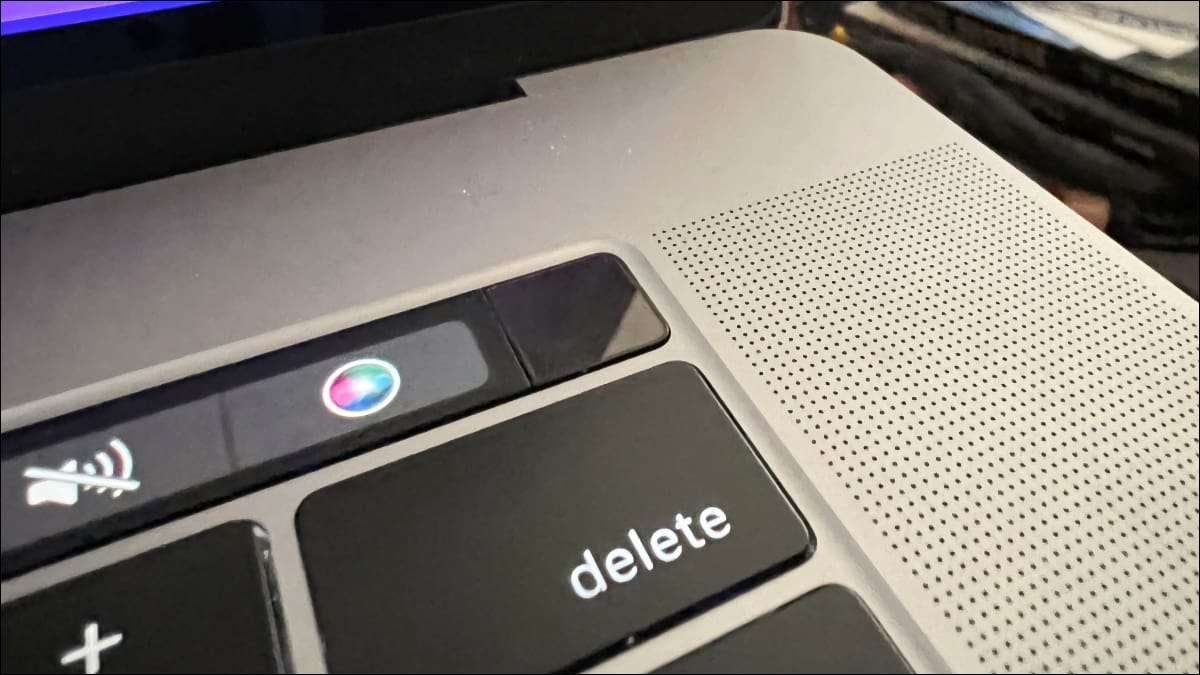
Touch ID gør det muligt at logge ind på din MacBook meget lettere, i det mindste gør det, når det virker. Hver gang imellem, skal du trykke på ID stoppe med at arbejde, tilsyneladende ud af ingenting. Sådan får du det til at fungere igen.
Hvordan berørings-id kan gå galt
Der er to måder at TOUCH ID. kan forårsage problemer. Det første problem er, at Touch ID kan synes at handle normalt, men genkender ikke dine fingeraftryk. Dette kan ske af flere grunde, men de fleste af disse er nemme at løse.
Det andet problem er, at Touch ID ikke virker overhovedet. For eksempel kan du se en besked om, at du har nået din fingeraftryksgrænse for Touch ID, selvom du ikke har tilføjet nogen overhovedet. Du kan også se en besked, der rører ID-tilmelding mislykkedes, når du forsøger at tilføje fingeraftryk.
Disse problemer kan ske af nogle få grunde, men de involverer normalt enten Touch ID-sensoren selv eller din Mac's Sikker enklave. . Fastgørelse af disse tager lidt mere indsats, men er stadig normalt relativt enkel.
RELATEREDE: Hvor sikre er ansigts-id og røre ved id?
Basic Touch ID Fixes
Hvis Touch ID ser ud til at fungere normalt, men ikke genkender dit fingeraftryk, er den første ting at prøve at rense sensoren. Du kan bruge en ren, tør klud eller Elektroniske Wipes. at rengøre sensoren. Bare for at være sikker, kan du også vaske dine hænder. Bare sørg for at vente, indtil de er tørre for at prøve at bruge Touch ID igen.
Har Touch ID begyndt at handle op efter en nylig opdatering? Hvis ja, prøv Opdatering af MacOS igen for at se, om dette løser dit problem. Klik på Apple-ikonet øverst til højre på skærmen, og vælg derefter Systemindstillinger. Klik på "Softwareopdateringer" og MacOS kontrollerer automatisk for opdateringer.
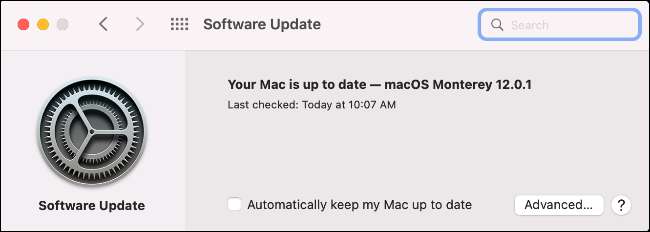
En endelig simpel løsning for at prøve er tilføjer et andet fingeraftryk . Åbn systemindstillinger, og tag derefter på ID. Vælg "Tilføj fingeraftryk" og følg vejledningen for at tilføje dit fingeraftryk.
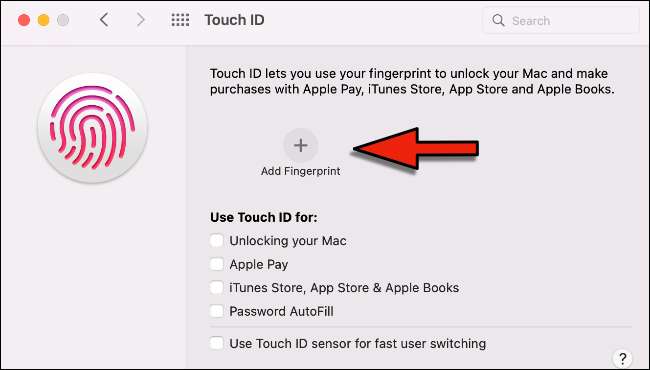
RELATEREDE: Sådan tilføjes flere touch ID fingre til din Mac
Test Touch ID i sikker tilstand
For at bestemme, om berørings-id fungerer korrekt på din Mac, kan du Genstart i sikker tilstand For at se, om TOUCH ID fungerer der. Dette er en simpel proces at prøve, selvom trinene er lidt anderledes, hvis du bruger en Mac med en Apple Silicon Chip som M1 .
Genstart i sikker tilstand på en Intel Mac
Hvis din computer er tændt, skal du klikke på Apple-menuen øverst til højre og vælge Genstart. Hvis det er slukket, skal du trykke på tænd / sluk-knappen.
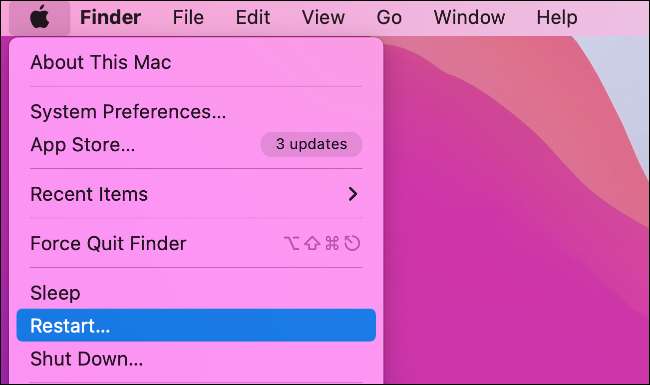
Når computeren kræfter på, skal du holde skiftknappen. Når du ser loginprompten, skal du gå på skift og logge ind på din Mac.
RELATEREDE: Fejlfinding af din Mac med disse skjulte opstartsmuligheder
Genstart i sikker tilstand på en Apple Silicon Mac
Luk din Mac ned. Tryk nu på og hold tænd / sluk-knappen nede. Fortsæt med at holde knappen, indtil du ser et vindue med opstartsindstillinger. Vælg din startdisk (der er normalt kun en), og hold derefter Skift og klik på "Fortsæt i sikker tilstand."
Når du først har genstartet i sikker tilstand, skal du gå til faste ID-indstillingssystemindstillinger og prøve at tilføje et fingeraftryk. Hvis dette virker, skal du genstarte din Mac som normalt og se, om problemet fortsætter.
Sådan nulstiller du Touch ID på MacOS
Der er to måder at nulstille Touch ID-indstillinger på en MacBook Pro. Begge er relativt nemme at gøre, men man har nogle risici, du vil være opmærksom på.
Nulstil din Mac's SMC
Nulstilling af din Macs System Management Controller (SMC) kan fastsætte en række problemer og vil ikke medføre problemer med dit system. Trinene er enkle.
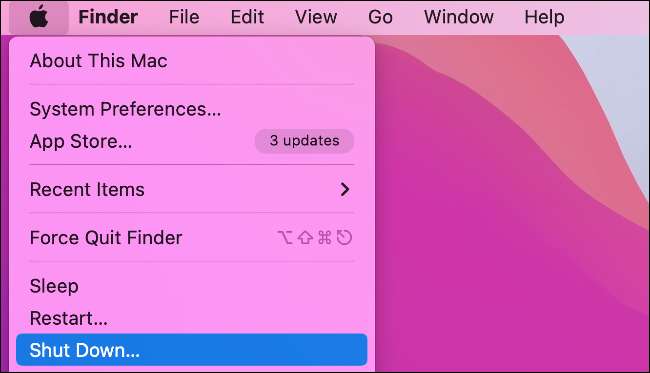
Luk din Mac ned ved at gå til Apple-menuen og vælge Luk ned. Tryk nu på og hold tænd / sluk-knappen i mindst 10 sekunder, og slip den derefter. Vent et par sekunder, og tryk derefter på tænd / sluk-knappen for at tænde din Mac igen.
Prøv nu at trykke på ID for at se, om dette løste dit problem.
Ryd dine Macs sikre enklave data
Selvom det bærer nogle risici, Rydde dine sikre enklave data Kan løse dine Touch ID-problemer.
Advarsel: Hvis din Mac bruger Apples T2 Security Chip , Dette vil sandsynligvis slette alle data på din Mac, herunder alle dine filer. Hvis du fortsætter, skal du sørge for at du er positiv, at din Mac ikke bruger T2-chip eller at du har alle dine data sikkerhedskopieret .
Genstart din Mac ind i Gendannelsestilstand Ved at vælge Genstart fra Apple-menuen og holde nede "R" -tasten, mens den genstarter. Når du er i gendannelsestilstand, Åbn en terminal Ved at gå til forsyningsselskaber & gt; Terminal.

Kør følgende kommando:
Xartutil-Erase-alle
Nu, Genstart din computer og prøv at tilføje et fingeraftryk for at røre ID.
RELATEREDE: Sådan rydder du din MacBook's Touch Bar og Secure Enclave Data
Tryk på ID, der ikke arbejder på grund af et hardwareproblem
Forudsat at du har været igennem alle trin her, og berøring ID virker ikke, det kan være på tide at kontakte Apple Support. De kan have muligheder, vi ikke har dækket her, afhængigt af hvilken type MacBook du har. De kunne også hjælpe dig med at indsnævre, om din er et hardware problem.
Nogle gange kan hardware eller firmware funktionsfejl gøre touch id ubrugelig. I dette tilfælde skal du enten gå til en Apple Store eller sende din Mac til reparation. Hvis din MacBook stadig er beskyttet af AppleCare eller AppleCare + , Du behøver ikke at betale meget, hvis noget.







